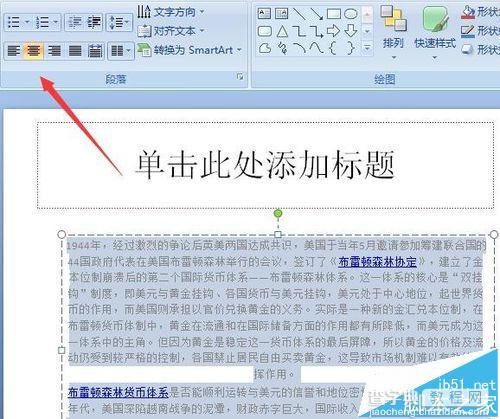PPT段落行距怎么设置? PPT文本格式的设置方法
发布时间:2016-12-23 来源:查字典编辑
摘要:我们在编辑ppt文档的时候,往往需要进行内容的段落设置,行间距的调整使得内容样式更加好看,下面介绍下如何进行操作1、首先打开ppt界面,完成...
我们在编辑ppt文档的时候,往往需要进行内容的段落设置,行间距的调整使得内容样式更加好看,下面介绍下如何进行操作

1、首先打开ppt界面,完成内容的输入
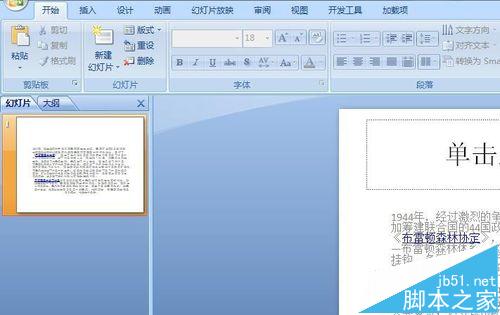
2、选中相应的文字内容,点击鼠标右键,再弹出的菜单中,选择段落选项
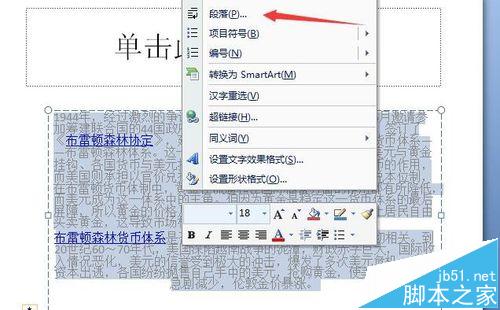
3、在弹出的段落设置界面中,可以在对齐方式那一栏,选择居中,还是左对齐,右对齐

4、可以在间距那一栏中,行距那个选项,选择单倍行距,多倍行距,固定值等等,然后在设置值那一栏,输入相应的数值进行设置
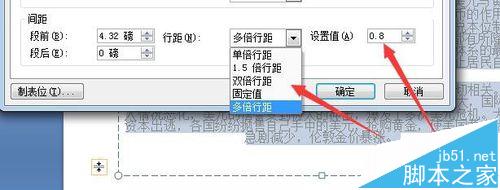
5、设置完毕之后,点击确定按钮,我们就能看到页面内容的变化了
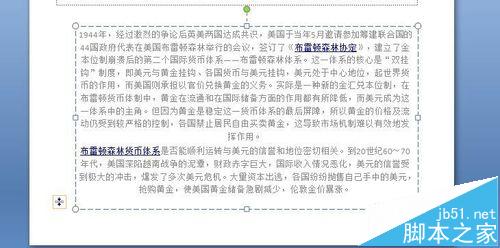
6、同时选中文字后,点击工具栏上的段落界面中的菜单,设置文字的格式,居中还是居左,居右